Excelでテンプレートをカレンダー
この例では(など、2020年カレンダー、2021年カレンダー)をExcelでカレンダーを作成する方法について説明します。お急ぎの場合は、単純にExcelファイルをダウンロードしてください。
注:以下の手順は、どのようにワークシートの書式を設定する方法を教示していません。私たちは、など、変更の背景色、あなたが国境を追加し、フォントサイズ、フォントスタイル、挿入行と列を変更する方法を知っていることを前提としてい
これは、2020年1月ルックスが好きなものです。
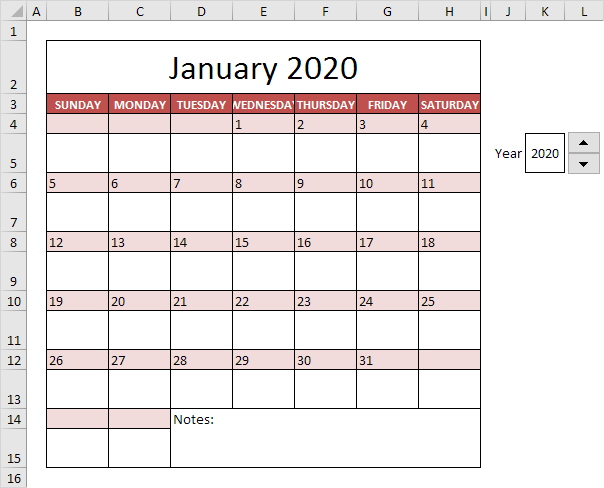
大きな問題は、どのように我々は水曜日に2020年1月に開始することをExcelを教えていますか? /例-名・イン・公式[名前] `:1.まず、理解することが私たちの式を容易にするために、我々は以下の`リンクを作成しました。
|
Name |
Cells |
|
CalendarYear |
K5 |
|
JanOffset |
=DATE(CalendarYear,1,1)-WEEKDAY(DATE(CalendarYear,1,1)) |
説明:日付は1900 DATE関数は、日付を表す数値を返し、Excelでの数値として格納され、1月0日からの日数をカウントしています。年、月、日:DATE関数は3つの引数を受け入れます。 WEEKDAY関数は、日付の曜日を表す1〜7日(日)から数日(土)を返します。例えば、2020年1月1日には、この日は水曜日に落ちる43831.と同じです。
換言すれば、= DATE(CalendarYear、1,1)JanOffsetが43831に等しく、43831および曜日(DATE(CalendarYear、1,1))結果4に等しい等しく – = 43827. 4
2.レッツ・は、セルB4内の数式を見てみましょう。
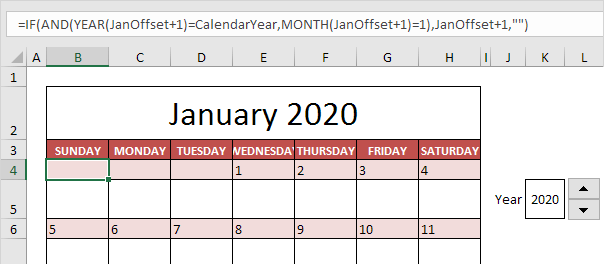
説明:JanOffset + 1日付以外の何ものでもありません。この日付の年がCalendarYearと月が1月(1)に等しい等しい場合実際には、それ以前の1月1日、2020年よりこの式の確認(4-1)日です。
trueの場合、それは日付を返します。そうでない場合、それは(「」)空の文字列を返します。
3.レッツ・セルE4の数式を見てみましょう。
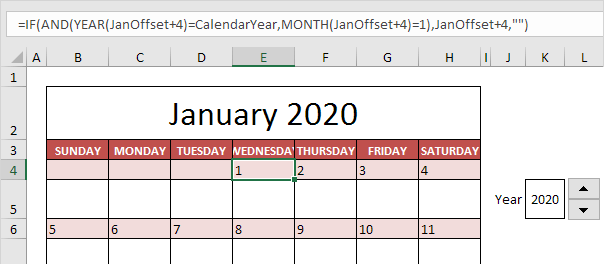
説明:JanOffset + 4日付以外の何ものでもありません。実際には、それは(4-4)日以前の1月1日より、2020これは、今年の最初の日です!この式をチェックし、この日付の年はCalendarYearと月が1月(1)に等しい等しい場合。これは本当です! Excelは日付を返します。
4.私たちは、月の日付を表示するには、「日・フォーマット」にフォーマットを変更しました。
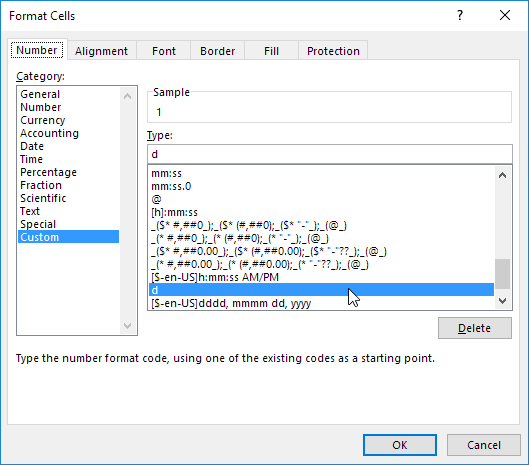
注:同様の方法で、あなたは1月と他の月に他の日のための数式を作成することができます。このカレンダーツールは、あなたが欲しい、毎年のカレンダーを作成することができます!ただ、暦年増加するスピンボタンを使用します。